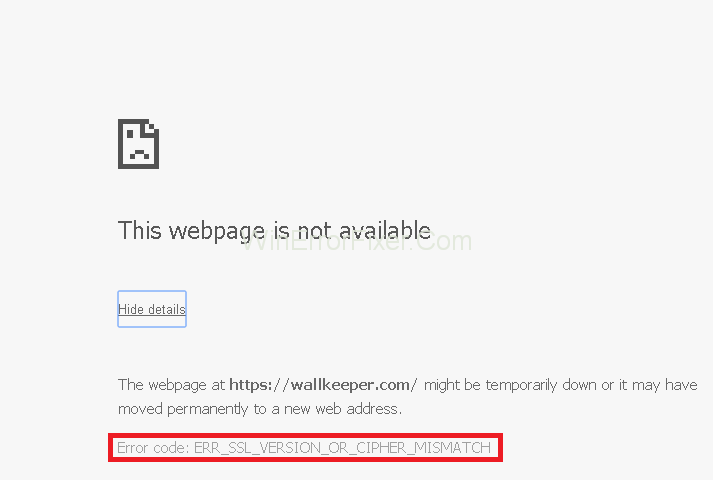Μερικές φορές μπορεί να έχουμε βιώσει ότι δεν μπορούμε να επισκεφτούμε συγκεκριμένους ιστότοπους ή συνδέσμους με το πρόγραμμα περιήγησής μας. Μπορεί να έχουμε δει το σφάλμα " ERR_SSL_VERSION_OR_CIPHER_MISMATCH". Αντιμετωπίζουμε το σφάλμα όταν προσπαθούμε να επισκεφτούμε μια συγκεκριμένη σελίδα. Αυτό το σφάλμα θα μας αποτρέψει από την πρόσβαση και, ως εκ τούτου, τη χρήση του ιστότοπου ή της ιστοσελίδας. Το σφάλμα εμφανίζεται συνήθως στο Google chrome ή στο Internet Explorer, αλλά μπορεί να το δούμε και σε άλλα προγράμματα περιήγησης.
Ο κωδικός σφάλματος είναι πολύ πιθανό να εμφανιστεί σε έναν ιστότοπο που απαιτεί ευαίσθητες πληροφορίες από τους χρήστες του, όπως στοιχεία πιστωτικής κάρτας ή στοιχεία σύνδεσης. Το πρόγραμμα περιήγησής μας ελέγχει το πιστοποιητικό SSL κάθε φορά που προσπαθούμε να συνδεθούμε σε έναν ιστότοπο. Τα πιστοποιητικά SSL είναι ένας τρόπος να αποδειχθεί ότι ένας ιστότοπος είναι αυθεντικός και έχει εφαρμόσει κατάλληλα πρωτόκολλα για να κάνει τη σύνδεση ασφαλή. Το ERR_SSL_VERSION_OR_CIPHER_MISMATCH συμβαίνει όταν τα πρωτόκολλα που έχουν ρυθμιστεί στον διακομιστή ιστότοπου δεν είναι ασφαλή.
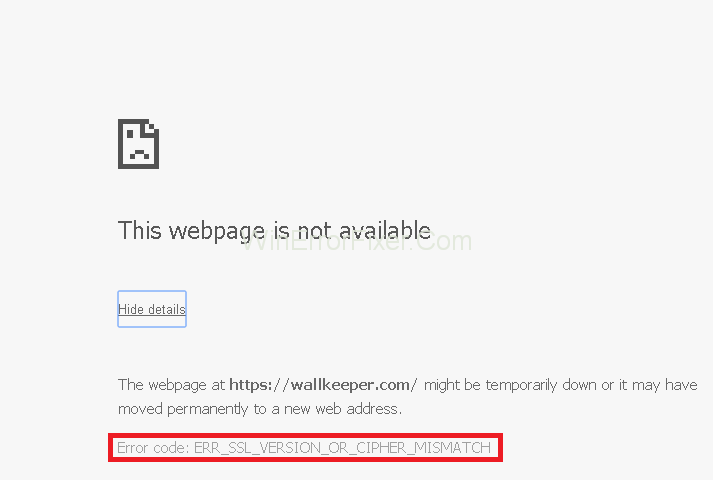
Το σφάλμα ERR_SSL_VERSION_OR_CIPHER_MISMATCH είναι ο τρόπος του προγράμματος περιήγησής μας να μας εμποδίζει να έχουμε πρόσβαση σε ιστότοπους με μη ασφαλή πρωτόκολλα και πιστοποιητικά. Οι ιστότοποι ενδέχεται επίσης να χρησιμοποιούν μια παρωχημένη ή παλιά έκδοση πρωτοκόλλου την οποία το πρόγραμμα περιήγησής μας δεν κατηγοριοποιεί ως ασφαλή. Αυτός είναι ο λόγος για τον οποίο οι ιστότοποι που απαιτούν την εισαγωγή ευαίσθητων πληροφοριών είναι πιο πιθανό να εμφανίζουν αυτό το σφάλμα.
Περιεχόμενα
Πώς να διορθώσετε το σφάλμα ERR_SSL_VERSION_OR_CIPHER_MISMATCH στο Google Chrome
Δεν μπορούμε να κάνουμε τίποτα για να το αποτρέψουμε αυτό, επειδή η επιλογή των πρωτοκόλλων που χρησιμοποιούν οι ιστότοποι δεν είναι υπό την ασφάλειά μας. Ωστόσο, υπάρχουν μερικές λύσεις που περιλαμβάνουν την απενεργοποίηση των ελέγχων για το SSL. Αυτά αναφέρονται παρακάτω:
Λύση 1: Αλλάξτε τις ρυθμίσεις του Google Chrome
Μπορείτε να διαμορφώσετε το πρόγραμμα περιήγησής σας ώστε να αγνοεί τις προειδοποιήσεις για τυχόν παρωχημένες εκδόσεις SSL και TLS. Θα λύσει το πρόβλημά σας εάν ο στοχευμένος ιστότοπος εκτελεί μια παλιά έκδοση του εν λόγω πρωτοκόλλου. Ωστόσο, αυτό θα λειτουργεί μόνο στο Google Chrome.
Αυτή η μέθοδος δεν θα λειτουργήσει για τις πιο πρόσφατες εκδόσεις του Google chrome. Η σημαία που πρέπει να ορίσουμε σε διαφορετική τιμή δεν είναι διαθέσιμη στις πιο πρόσφατες εκδόσεις του Google chrome. Αυτή η επιλογή καταργείται στο Google Chrome έκδοση 45 και νεότερη έκδοση.
Λύση 2: Απενεργοποιήστε τη σάρωση SSL
Εάν έχετε εγκατεστημένο στον υπολογιστή σας λογισμικό προστασίας από ιούς ή οποιοδήποτε άλλο είδος προγράμματος ασφαλείας, τότε το πρόβλημα μπορεί να είναι η σάρωση SSL. Αυτά τα προγράμματα ασφαλείας εκτελούν σάρωση SSL. Μπορείτε να το απενεργοποιήσετε από τις ρυθμίσεις. Η περιστροφή της σάρωσης SSL θα σας βοηθήσει να απαλλαγείτε από το σφάλμα στον ιστότοπο.
Αυτό το βήμα θα διαφέρει από λογισμικό σε λογισμικό, αλλά θα πρέπει να υπάρχει μια επιλογή στη σάρωση SSL στο πρόγραμμα προστασίας από ιούς, απενεργοποιήστε την.
Θα δώσουμε το βήμα για το πώς να απενεργοποιήσετε τη σάρωση SSL στο Bit Defender
Βήμα 1: Κάντε διπλό κλικ στο εικονίδιο Bits Defender από το δίσκο εικονιδίων.
Βήμα 2: Μεταβείτε στις ενότητες .
Βήμα 3: Επιλέξτε προστασία ιστού .
Βήμα 4: Απενεργοποιήστε την επιλογή σάρωσης SSL .
Λύση 3: Δοκιμάστε παλαιότερες εκδόσεις
Το πρόγραμμα περιήγησής σας δίνει σφάλμα ERR_SSL_VERSION_OR_CIPHER_MISMATCH επειδή είναι ενημερωμένο με τα πιο πρόσφατα πρότυπα και έχει σχεδιαστεί για να απορρίπτει τυχόν παρωχημένα πρωτόκολλα πιστοποιητικών. Επομένως, η χρήση μιας παλιάς έκδοσης του προγράμματος περιήγησης μπορεί να λειτουργήσει για εσάς.
Η χρήση μιας παλιάς έκδοσης του google chrome θα λειτουργήσει επίσης για εσάς, εάν δεν μπορούσατε να ακολουθήσετε τη μέθοδο 1 λόγω της πιο πρόσφατης ενημέρωσης του Google Chrome. Μπορείτε να κάνετε λήψη μιας παλαιότερης έκδοσης του google chrome, πιθανώς v40 για να αλλάξετε τις ρυθμίσεις που αναφέρονται στη μέθοδο 1.
Σχετικοί οδηγοί:
συμπέρασμα
Ακολουθούν λοιπόν οι μέθοδοι για το σφάλμα ERR_SSL_VERSION_OR_CIPHER_MISMATCH . Ο χρήστης μπορεί να επιλέξει οποιαδήποτε από τις 3 μεθόδους που αναφέρονται παραπάνω.